

 Los colores son irregulares
Los colores son irregulares

 Los colores presentan franjas
Los colores presentan franjas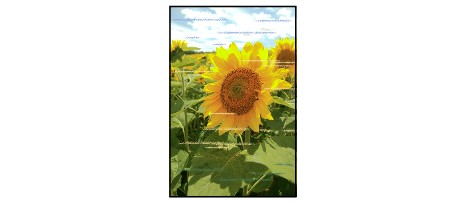
Comprobación 1: ¿ha confirmado la configuración del papel y la calidad de impresión?
Comprobación 2: imprima el patrón de prueba de los inyectores y realice las operaciones de mantenimiento necesarias, como limpiar el cabezal de impresión.
Imprima el patrón de prueba de los inyectores para determinar si la tinta sale correctamente por los inyectores del cabezal de impresión.
Consulte Cuando la impresión es borrosa o los colores no son los correctos para obtener información sobre la impresión del patrón de prueba de los inyectores, la limpieza del cabezal de impresión, la limpieza a fondo del cabezal de impresión y la limpieza del sistema.
Si el patrón de prueba de los inyectores no se imprime correctamente:
Compruebe si algún depósito de tinta de un color determinado está vacío.
Si no se imprime correctamente el patrón de prueba de los inyectores aunque haya suficiente tinta, realice una limpieza del cabezal de impresión y pruebe a imprimir de nuevo el patrón de prueba.
Si el problema no se soluciona después de llevar a cabo dos veces la limpieza del cabezal de impresión:
Realice una limpieza a fondo del cabezal de impresión.
Si el problema no se soluciona tras realizar la limpieza a fondo del cabezal de impresión:
Realice la limpieza del sistema manualmente.
Si no se resuelve el problema una vez que se realiza la limpieza del sistema manualmente, realice la limpieza a fondo los cabezales al cabo de 24 horas. Si aún así no se resuelve el problema, es posible que el cabezal de impresión esté dañado. Póngase en contacto con el servicio técnico.
Comprobación 3: lleve a cabo la alineación del cabezal de impresión.
 Alineación del cabezal de impresión
Alineación del cabezal de impresión
 Nota
NotaSi el problema no se soluciona después de alinear el cabezal de impresión, realice la alineación de forma manual, tal como se indica en Alineación manual de la posición de los cabezales de impresión desde el ordenador.
Comprobación 4: ¿está Área de revestimiento transparente (Clear Coating Area) en Auto?
Si Área de revestimiento transparente (Clear Coating Area) de Revestimiento transparente (Clear Coating) en el cuadro de diálogo Imprimir está establecido enAuto, el revestimiento transparente puede tener un efecto inesperado en el resultado de la impresión dependiendo de la imagen.
En este caso, establezca Área de revestimiento transparente (Clear Coating Area) en Toda (Overall).
Principio de página |